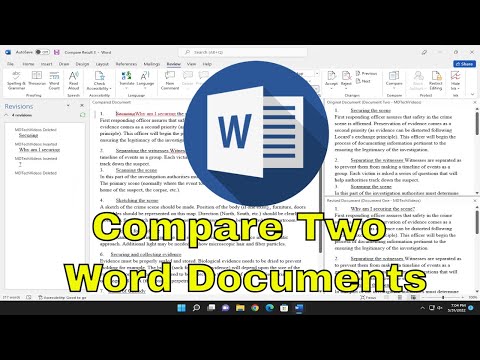Keď posielate e-mail viacerým príjemcom, máte niekoľko možností na zadanie ich e-mailových adries. Môžete vložiť viacero adries do polí "Do" alebo "Kopírovať" (Carbon Copy), ale tieto adresy sú viditeľné pre každého, kto dostane e-mail. To je v poriadku, ak je to malá skupina, kde sa všetci poznajú, ale ak posielate správu väčšej skupine - alebo tam, kde sa ľudia nemusia navzájom poznať - nie je to tak dobrý nápad. Niektorí sa môžu rozčuľovať, ak sa ich e-mailová adresa zdieľa s ľuďmi, ktorých nevedia. Tu sa nachádza pole "Bcc" (Blind Carbon Copy) a kontakt s názvom "Nezverejnené prijímateľov".
Použitie poľa Bcc
Keď zadáte adresu do poľa "Skrytá kópia", žiadna adresa príjemcu správy nevidí túto adresu. Pole "Bcc" je užitočné za rôznych okolností:
- Ak by ste chceli poslať slepú kópiu správy na pozornosť niekoho - ako manažér alebo administratívny asistent - bez toho, aby o tom vedel hlavný príjemca.
- Ak posielate správu mnohým ľuďom. Týmto spôsobom hlavička e-mailu nie je naplnená množstvom adries.
- Ak posielate správu viacerým ľuďom, ktorí sa už nemusia pozývať navzájom - alebo aspoň jeden z nich - e-mailové adresy.
Ide o to, že pole Bcc je predvolene skryté v programe Outlook. Je však ľahké zapnúť.
Keď vytvárate správu, v okne správy kliknite na kartu "Možnosti". V sekcii Zobraziť polia kliknite na možnosť Bcc.


Poznámka: Ak často posielate správy rovnakej veľkej skupine ľudí, zvážte vytvorenie distribučného zoznamu, aby ste to uľahčili. Niektorí poskytovatelia internetových služieb sú tiež známi tým, že obmedzujú počet ľudí, ktorým môžete odoslať e-mail. Ak narazíte na ťažkosti, skúste odoslať správu naraz na približne 20 príjemcov.
Existuje však jeden problém, ktorý sa môže objaviť. Ak ponecháte pole "Komu" prázdne, mnoho kontroliek nevyžiadanej pošty interpretuje správu ako spam a príjemcovia ju nikdy neuvidia. Tento problém môžete vyhnúť jedným z dvoch spôsobov. Prvým je jednoducho vložiť svoju vlastnú adresu do poľa "Do". Príjemcovia budú mať vašu adresu napriek tomu, pretože ste ten, ktorý správu odoslal. Ďalšou možnosťou je vytvorenie kontaktu s nezverejnenými adresátmi.
Používanie kontaktu s nezverejnenými príjemcami
Vytvorenie kontaktu "Nezverejnené prijímateľov" vám umožňuje dať niečo do poľa "To", ktoré umožňuje príjemcom jasné, že aj ostatní ľudia dostanú rovnakú správu a že sú názvy skryté. Môžete si to predstaviť ako zdvorilosť. Ktokoľvek, kto dostane správu, sa ako hlavný príjemca správy jednoducho zobrazí ako "nezverejnených príjemcov".
Kontakt neznámych príjemcov nie je v aplikácii Outlook špeciálnou entitou. Skôr je to len ďalší kontakt s vašou vlastnou e-mailovou adresou. Môžete pomenovať všetko, čo chcete, ale "Nezverejnené prijímateľov" sa stalo akoukoľvek tradíciou.
V hlavnom okne programu Outlook kliknite na tlačidlo Ľudia na paneli Navigácia. Ak je navigačný panel v kompaktnom zobrazení, uvidíte iba ikonu (vľavo, nižšie). Keď panel nie je v kompaktnom zobrazení (vpravo, dole), zobrazí sa slovo "Ľudia".